درج جدول در نرم افزار ورد به خاطر مرتب و منظم شدن صفحه و متن و همچنین دادن افکت های مختلف بسیار رایج است.طراحی نمونه سوال ، انواع لیست ، فهرست عناوین و اسامی و ... از جمله مواردی است که می توان با استفاده از جدول نمایش داد.
یکی از کارهایی که کاربران برای راحتی خواندن متن از آن استفاده می کنند درج ستونی در ابتدای جدول با عنوان ردیف است.
معمولا در تعداد کم کاربران به صورت دستی شماره ردیف درج می کنند.اما فرض کنید یک جدول با هزار سطر دارید.آیا معقول است به صورت دستی از یک تا هزار سطر ها را شماره گذاری کنیم؟
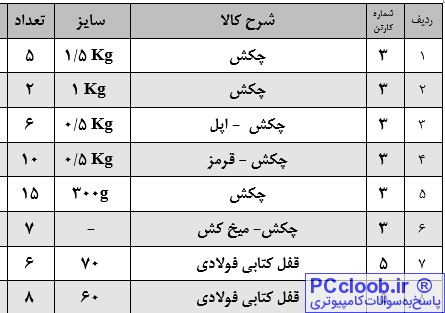
در این قسمت یاد می گیریم چگونه به صورت خودکار و اتوماتیک شماره گذاری به هر تعداد را برای سطر های جدول انجام دهیم.
در اینترنت روش هایی با استفاده از Numbering گفته شده که به نظر من زیاد جالب نبود.
در اینجا دو روش ساده و پیشرفته را ارائه می کنیم :
1- روش ساده با استفاده از اکسل:
اکسل را باز کنید و مانند شکل چند عدد متوالی بنویسید :
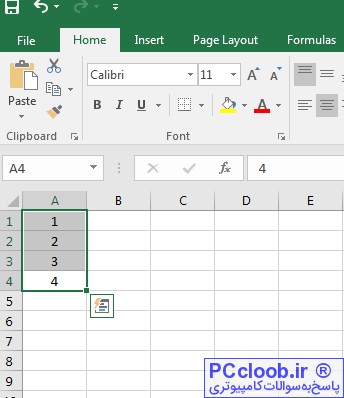
سپس با موس از پایین گرفته و همه اعداد را انتخاب کنید.
کادر سبز دور اعداد کشیده می شود.در پایین سمت راست این کادر سبز نقطه کوچک را گرفته و به پایین بکشید تا اعداد متوالی به صورت خودکار درج شوند. بسته به نیاز حدودی خودتان در ورد ادامه دهید تا اعداد درج شوند (مثلا 500 تا سطر جدول دارید)
حال کل 500 تا عدد را انتخاب کنید و به نرم افزار ورد بروید.
کل ستون ردیف را به حالت انتخاب در آورید
حال پیست یا pasteکنید.
ستون ردیف تماما شماره گذاری شد.
2- روش پیشرفته با ماکرو:
ابتدا جدول خود را طراحی کنید و ستون ردیف را خالی بگزارید.
ستون ردیف را به جز سطر اول به حالت انتخاب در آورید.
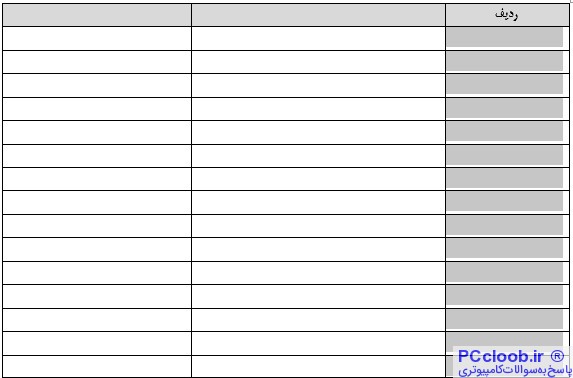
کلید Alt+F11 را بفشارید تا پنجره مایکرو ظاهر شود.
حال مطابق شکل در سمت چپ روی This Document کلیک راست کنید سپس از insert گزینه Module را بزنید.
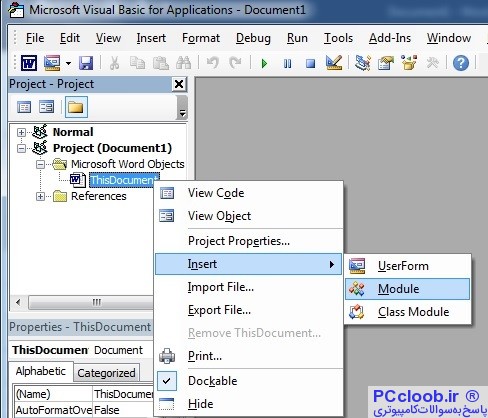
در پنجره ظاهر شده کد زیر را وارد کنید :
Sub RowNumbering()
On Error GoTo errorhandler
Dim c As Cell
Dim num As Integer
For Each c In Selection.Cells
num = num + 1
c.Range.Delete
c.Range.InsertAfter num
Next
Exit Sub
errorhandler:
MsgBox Err.Description
End Sub
سپس مطابق شکل گزینه Run را بزنید
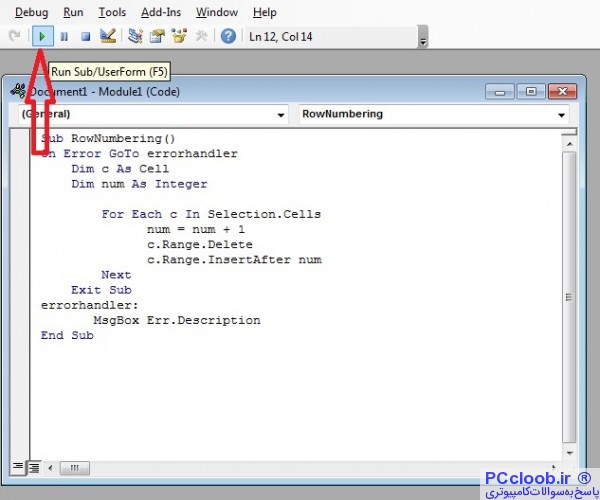
اندکی صبر کنید.سپس پنجره ماکرو را ببنید.
خواهید دید که ستون ردیف شماره گذاری شد.